Win10如何备份/恢复注册表?在Windows中注册表是一个重要的数据库,用于存储系统和应用程序的设置信息,那么该如何备份或者恢复注册表呢?下面小编就和大家分享下Win10备份/恢复注册表方法。
备份注册表
1、按下键盘Win + R 快捷键,弹出“运行”对话框,在输入框中输入【regedit】,按回车或点击“确定”,进入到注册表编辑器。
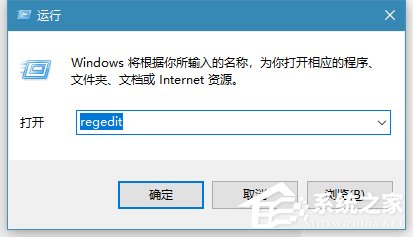
2、备份整个注册表
在左侧栏中,选择计算机,直接在菜单栏中,点击文件---导出。

3、在弹出的导出对话框中,选择需要保存的位置,输入名称,点击保存,就能导出整个注册表了,备份完成。
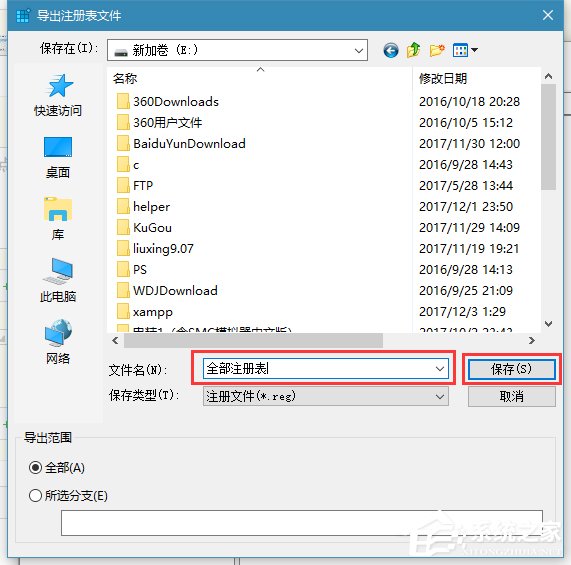
4、备份部分注册表
如果只需要备份其中一些注册,只需要左侧列表中展开,找到需要的备份的注册表项,右键点击,选择“导出”。
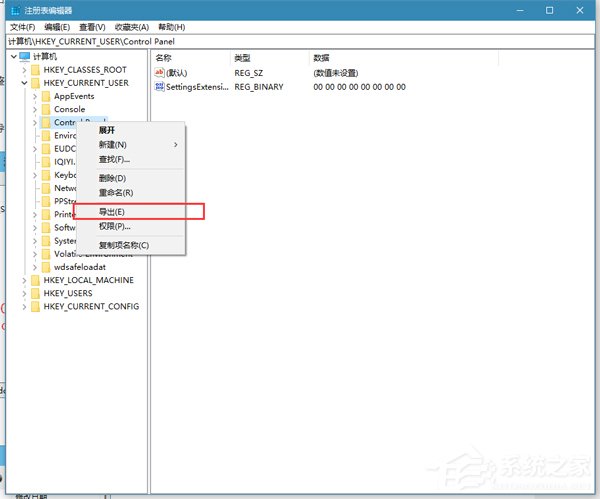
5、同样选择自己保存的位置,输入注册的名称,点击保存即可(全部与分支都 会在导出时候有标明)。
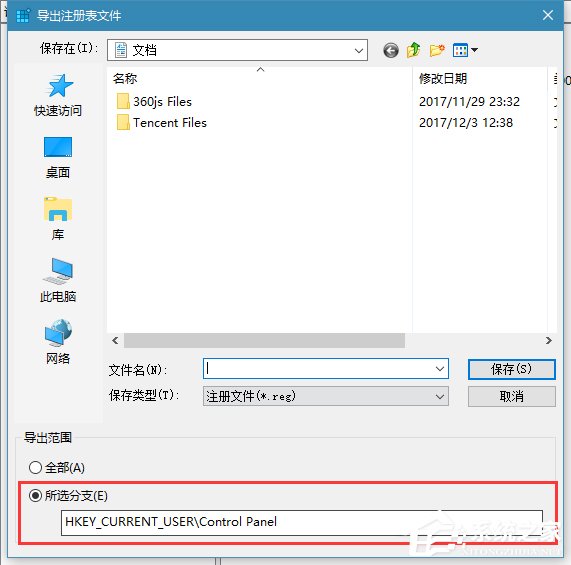
恢复注册表
1、上面已经介绍了怎样导出备份注册表,这里再看看怎样恢复注册表,注册表的扩展名为.reg,在电脑系统中都有特定的图标。

2、同样也可以使用注册表编辑器,点击文件--导入,选择需要导入的注册后,点击打开即可导入恢复。
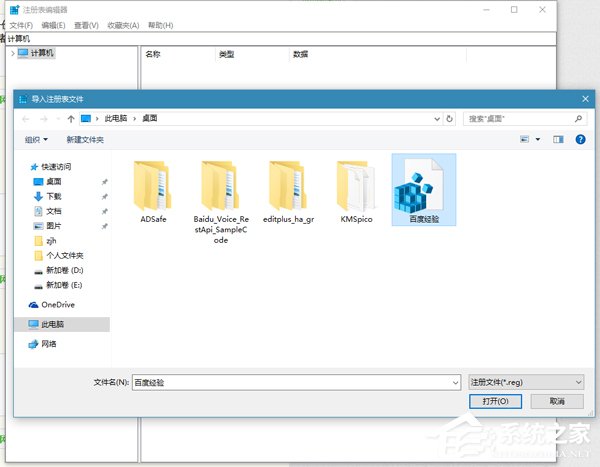
3、更为方便的方法是直接双击注册表文件,在弹出的信息框中选择,就会提示注册表已成功添加到注册表中,恢复成功。
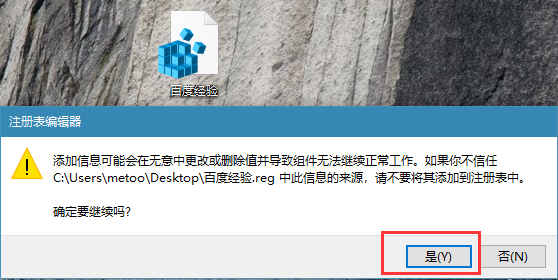
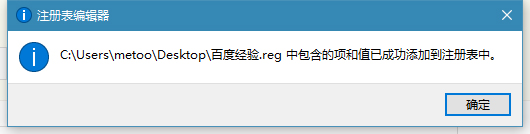
以上就是Win10备份/恢复注册表方法,按上述操作即可备份/恢复注册表。